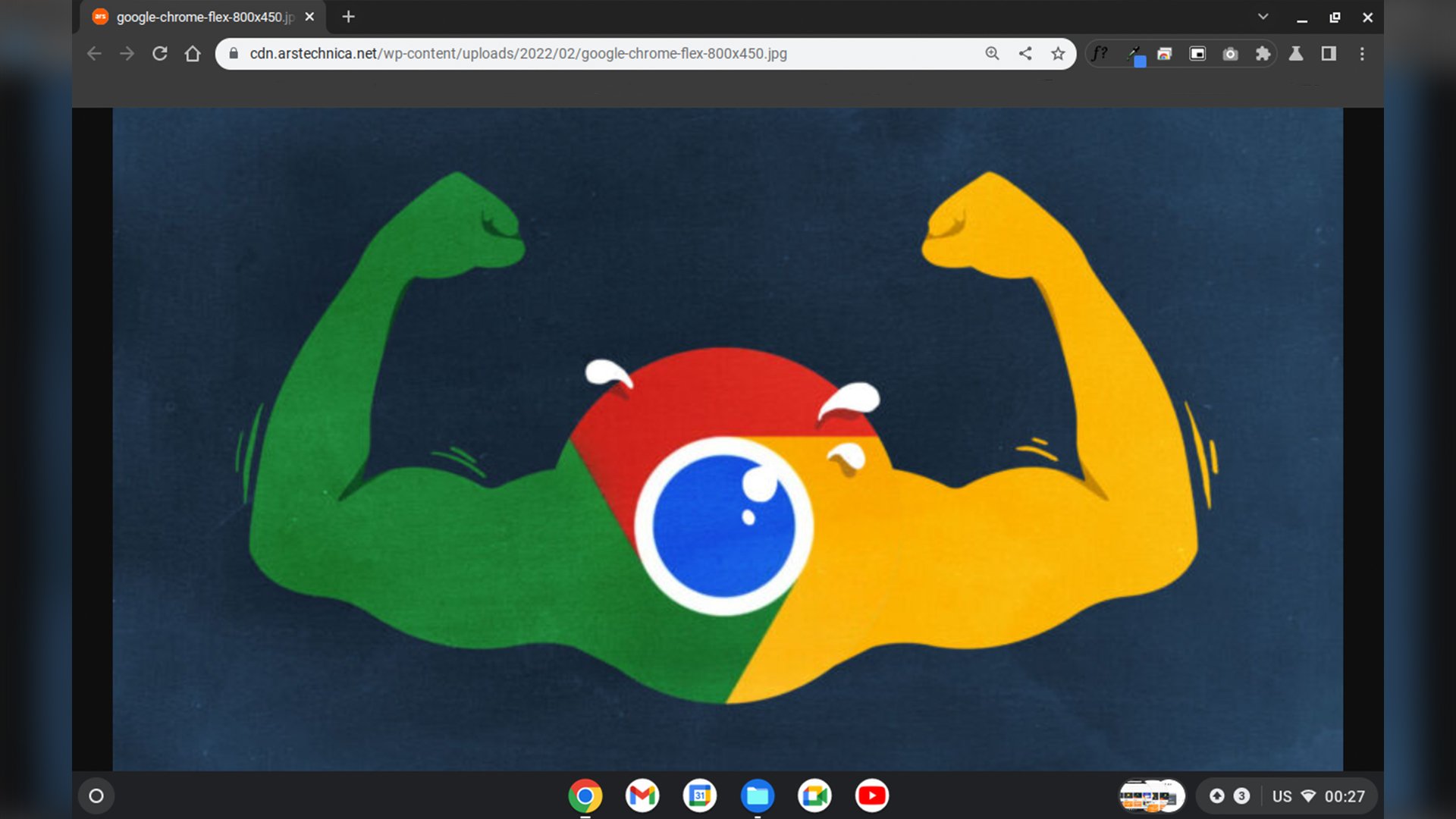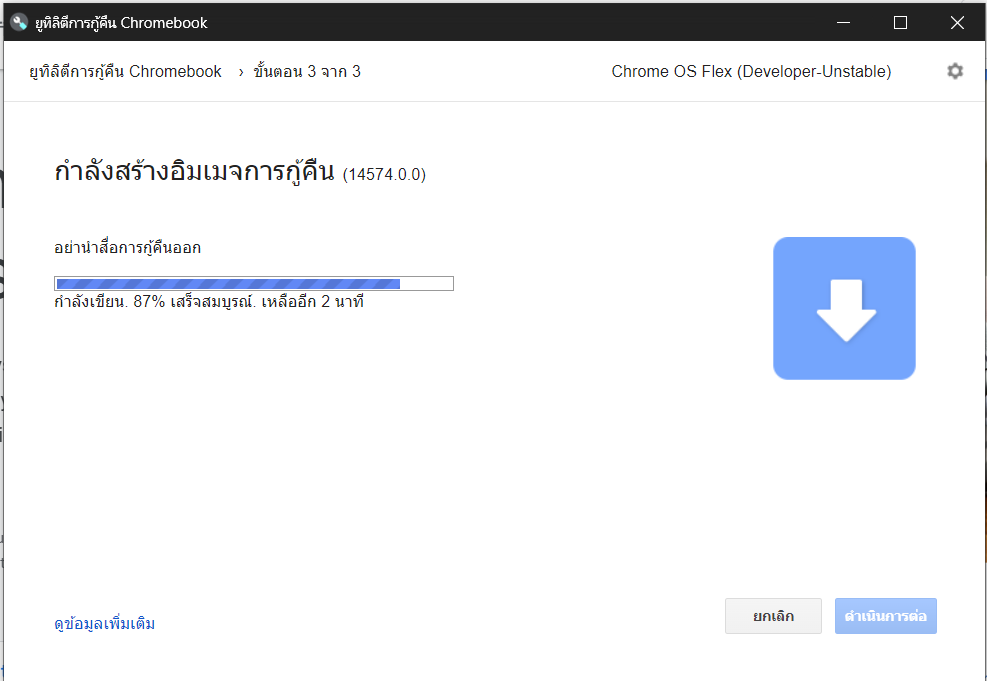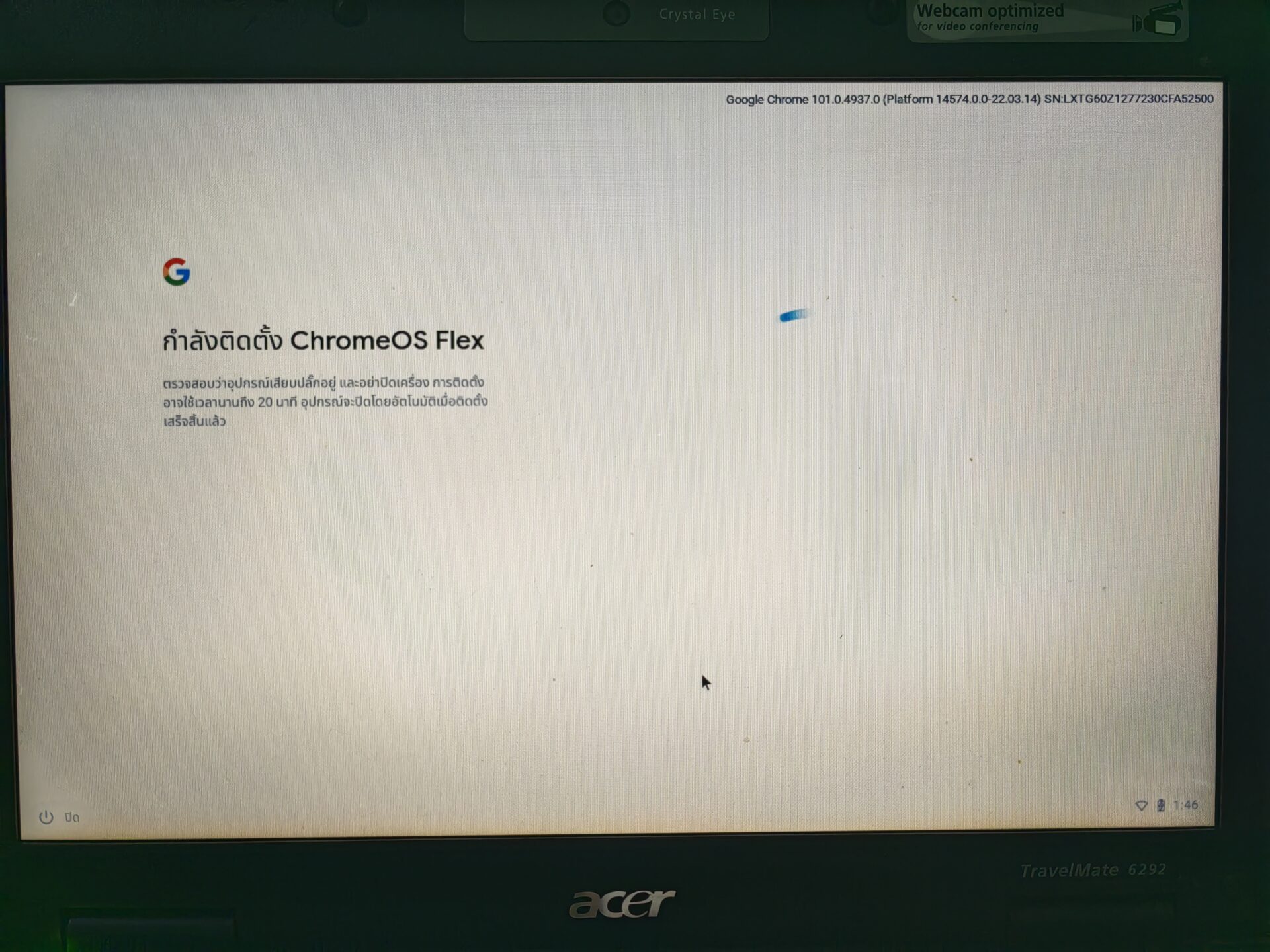ช่วงสงกรานต์แบบนี้ หลาย ๆ คนก็ตัดสินใจที่จะเดินทางกลับบ้านกัน กลับไปเก็บบ้าน ทำความสะอาด และใช้เวลาร่วมกันกับคนที่เรารัก ซึ่งระหว่างนั้นหลายคนน่าจะได้ค้นเจอ ‘คอมพิวเตอร์เครื่องเก่า’ ของตัวเองกันมาบ้างแน่ ๆ และก็มีความเป็นไปได้ว่าคอมพิวเตอร์เครื่องนั้นเก่าเกินกว่าจะใช้งาน Windows รุ่นใหม่ ๆ ใช้งานโปรแกรมอะไรก็ไม่ได้แล้ว เพราะไม่รองรับ WIndows เวอร์ชันเก่า ๆ
ผู้เขียนเองก็เช่นกัน หลังจากที่ได้กลับบ้านมาในช่วงสงกรานต์ ก็ได้เจอกับโน้ตบุ๊กเก่าเครื่องหนึ่งที่ไม่มีคนใช้แล้ว และไม่รู้ว่าจะเอามาทำอะไรดี แต่ก็นึกขึ้นได้ว่ายังมี Chrome OS Flex ที่สามารถคืนชีพคอมพิวเตอร์เก่าให้ใช้งานได้ลื่นไหลเหมือนใหม่ อยู่ แม้ว่าจะยังอยู่ในช่วงพัฒนาก็ตาม
พอนึกออกแบบนั้นแล้วเลยไม่รอช้า จัดการลง Chrome OS Flex ในเครื่องเก่าของตัวเองแล้วลองใช้ดูเลย ในบทความนี้จึงมาเจาะลึกการใช้งานของ Chrome OS Flex ในคอมพิวเตอร์เครื่องเก่า เพื่อพาทุกคนไปดูว่า Chrome OS Flex นี้สามารถใช้ชุบชีวิตคอมพิวเตอร์เครื่องเก่าของเราได้จริงหรือไม่
ใบบทความนี้มีอะไรบ้าง
สเปคคอมพิวเตอร์เครื่องเก่า
ก่อนที่เราจะไปพูดถึงการใช้งาน ขอแนะนำชาวแบไต๋ทุกคนให้รู้จักกับคอมพิวเตอร์เครื่องเก่าของเราก่อน โดยเครื่องที่เราใช้ทดลองนี้คือ Acer TravelMate 6292-302G20 ที่ใช้ CPU Intel Core 2 Duo T7300 2.00 GHz กับ Ram ขนาด 3 GB DDR2 เท่านั้น (ตอนแรกมีแค่ 1GB ด้วยนะแต่ค้นเจอแรมอีกตัวเลยใส่เพิ่ม)
ด้วยสเปคที่น่าจะลง Windows ใหม่ ๆ ไม่น่ารอดนี้ เลยทำให้ต้องใช้ซอฟต์แวร์ที่มีขนาดเล็กกว่าเดิมด้วยนี่แหละ
วิธีลง Chrome OS Flex
วิธีการลงก็ไม่ยากเลย เดี๋ยวจะขอธิบายเป็นข้อสั้น ๆ ให้ทุกคนลองไปทำตามกันดูนะ
- เตรียมคอมพิวเตอร์ที่ต้องการจะลง Chrome OS Flex และแฟลชไดรฟ์ขนาด 8GB ขึ้นไป และคอมพิวเตอร์เครื่องที่สอง ที่ใช้เตรียมแฟลชไดรฟ์เพื่อลง Chrome OS Flex
- เข้าไปติดตั้งส่วนขยาย ‘ยูทิลิตีการกู้คืน Chromebook’ บนคอมพิวเตอร์เครื่องที่สองผ่านทางลิงก์นี้เลย (ต้องมี Google Chrome ก่อนด้วยนะ !)
- กดเข้าไปที่ส่วนขยาย ‘ยูทิลิตีการกู้คืน Chromebook’ ด้านบนขวามือ ตามไอคอนที่อยู่ในหน้า chrome เว็บสโตร์ หรือกดเข้าไปผ่านรูปจิกซอว์ที่อยู่ด้านบนขวาในกรณีที่ส่วนขยายนี้ไม่ได้อยู่ตรงนั้น
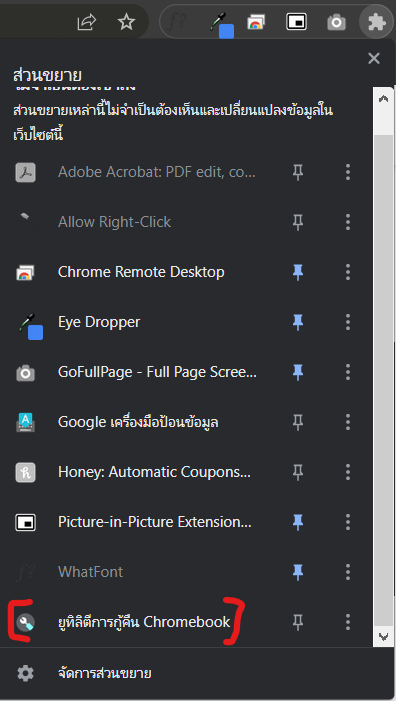
- เสียบแฟลชไดรฟ์ที่เตรียมเอาไว้ จากนั้นกดที่ ‘เริ่มต้นใช้งาน’
- เลือกที่ ‘เลือกรุ่นจากรายการ’

- เลือกผู้ผลิตเป็น ‘Google Chrome OS Flex’ และเลือกผลิตภัณฑ์เป็น ‘Chrome OS Flex (Developer-Unstable)’
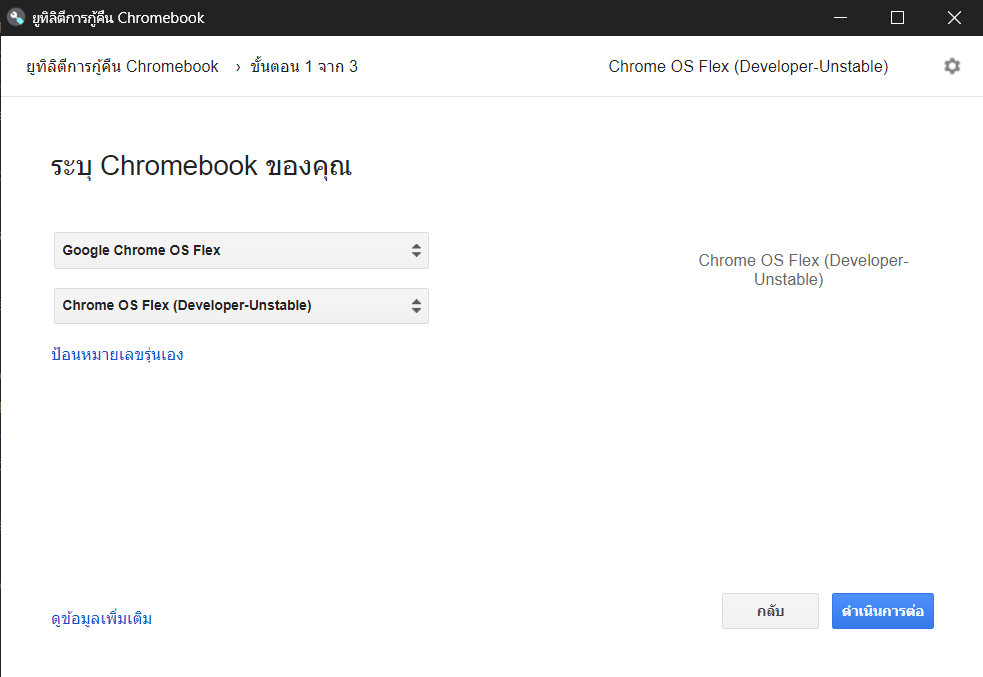
- เลือกแฟลชไดรฟ์ที่เราได้เสียบเอาไว้ (ข้อมูลในนั้นจะถูกลบออกจนหมด)
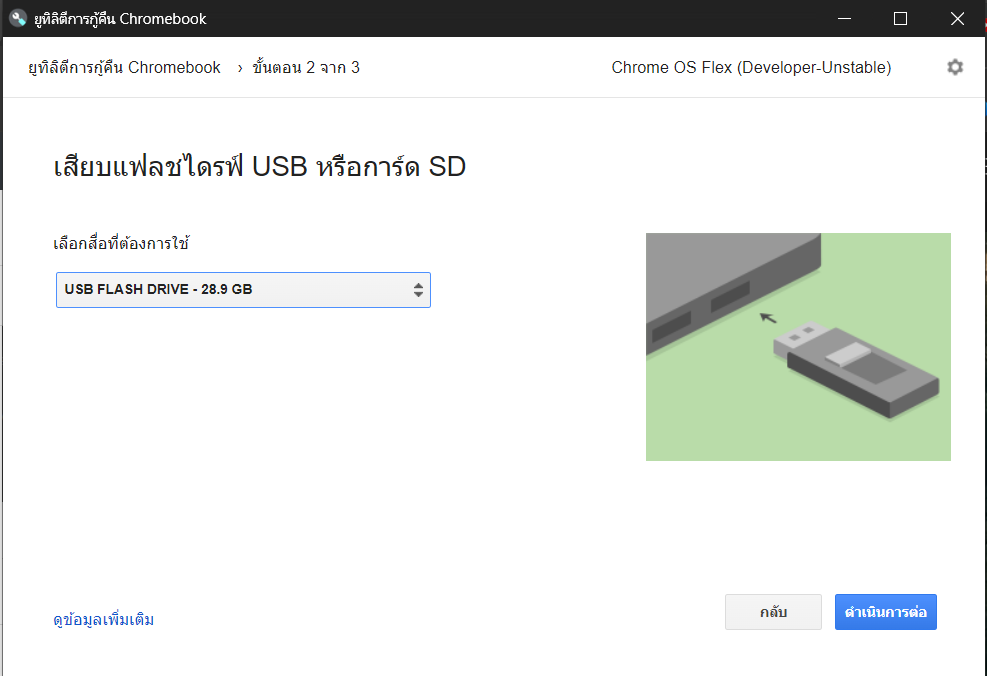
- จากนั้นทำตามขั้นตอน และรอให้โปรแกรมเตรียมแฟลชไดรฟ์สำหรับใช้ลงให้เสร็จสิ้น
- จากนั้นตั้งค่าให้คอมพิวเตอร์ของเราเข้าใช้ Harddisk แบบ AHCI และให้คอมพิวเตอร์ของเราบูธแฟลชไดรฟ์ที่เราเตรียมเอาไว้เป็นอย่างแรก ผ่านการตั้งค่า BIOS ของคอมพิวเตอร์เรา (วิธีการเข้า BIOS ของแต่ละเครื่องไม่เหมือนกัน แต่ของเราใช้ F2 นะ)
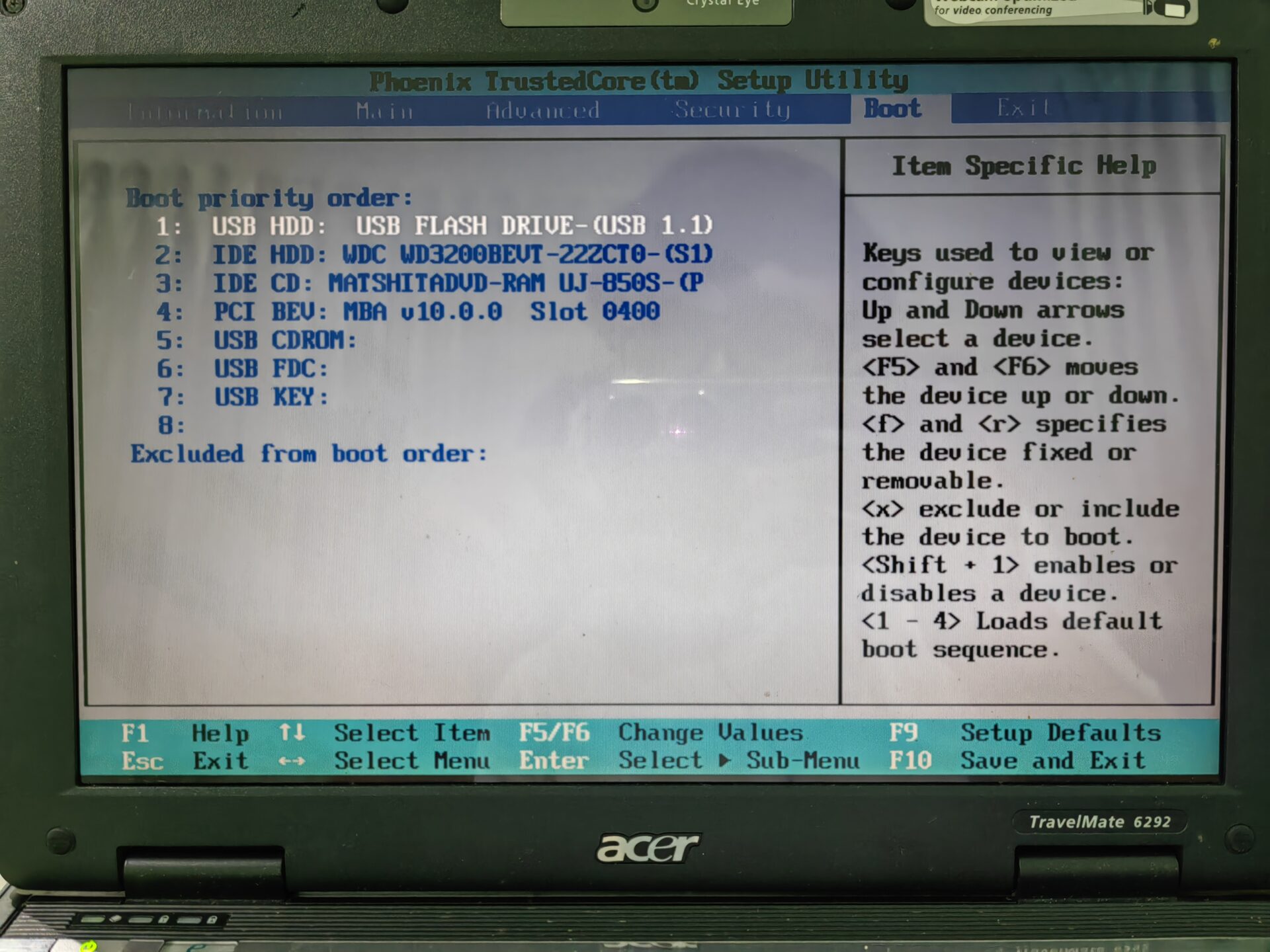
- เมื่อเสร็จเรียบร้อยแล้วให้กดออก จากนั้นแฟลชไดรฟ์จะบูธให้อัตโนมัติ ให้ทำตามขั้นตอนบนหน้าจอ (โดยเลือกภาษาของซอฟต์แวร์ได้ตั้งแต่หน้าแรก มีภาษาไทยด้วยนะ !) และเลือกที่ ‘ติดตั้ง Chrome OS Flex’ จากนั้นก็จะติดตั้งตามขั้นตอน เมื่อเสร็จแล้วก็จะให้เราถอดแฟลชไดรฟ์นั้นออก และให้มันรีสตาร์ตอีกรอบ ก็จะพร้อมใช้เลย !
เมื่อเปิดเครื่องใหม่แล้ว จะมีการตั้งค่าการใช้งานครั้งแรกอีกเล็กน้อย รวมถึงการล็อกอิน Google Account ของเรา เมื่อเสร็จเรียบร้อยแล้ว คอมพิวเตอร์เครื่องเก่าของเราก็จะได้ใช้ซอฟต์แวร์ที่เบากว่าของเก่า และชุบชีวิตมันได้สำเร็จ !

แล้วมันใช้ทำอะไรได้บ้างล่ะ ?
Chrome OS Flex ใช้ทำอะไรได้บ้าง ?
อย่างที่หลาย ๆ คนน่าจะทราบกันแล้วว่าเดี๋ยวนี้ งานหลากหลายอย่างสามารถทำได้บน ‘เว็บไซต์’ ของคอมพิวเตอร์ของเรา Chrome OS นั้นจะเป็นซอฟต์แวร์ที่นำเอาทฤษฎีนั้นไปใช้ถึงขั้นสูงสุด นั่นคือแทบทุกอย่างจะมีพื้นฐานบนการใช้งานเบราว์เซอร์เพื่อเข้าอินเทอร์เน็ตอย่าง Google Chrome นั่นเอง เพราะฉะนั้น ไม่ว่างานไหนที่สามารถทำผ่านเบราว์เซอร์ได้ Google Chrome OS Flex นั้นสามารถทำได้ทุกอย่างเลย ไม่ว่าจะเป็นท่องเว็บไซต์ ดู YouTube หรือเข้าเว็บสตรีมมิงเช่น Netflix หรือ Disney+ ได้เลย แม้กระทั่งประโยคที่พิมพ์อยู่ตอนนี้เอง ก็ทำบนโน้ตบุ๊กเครื่องเก่าที่ใช้ Chrome OS Flex อยู่เช่นเดียวกันนะ
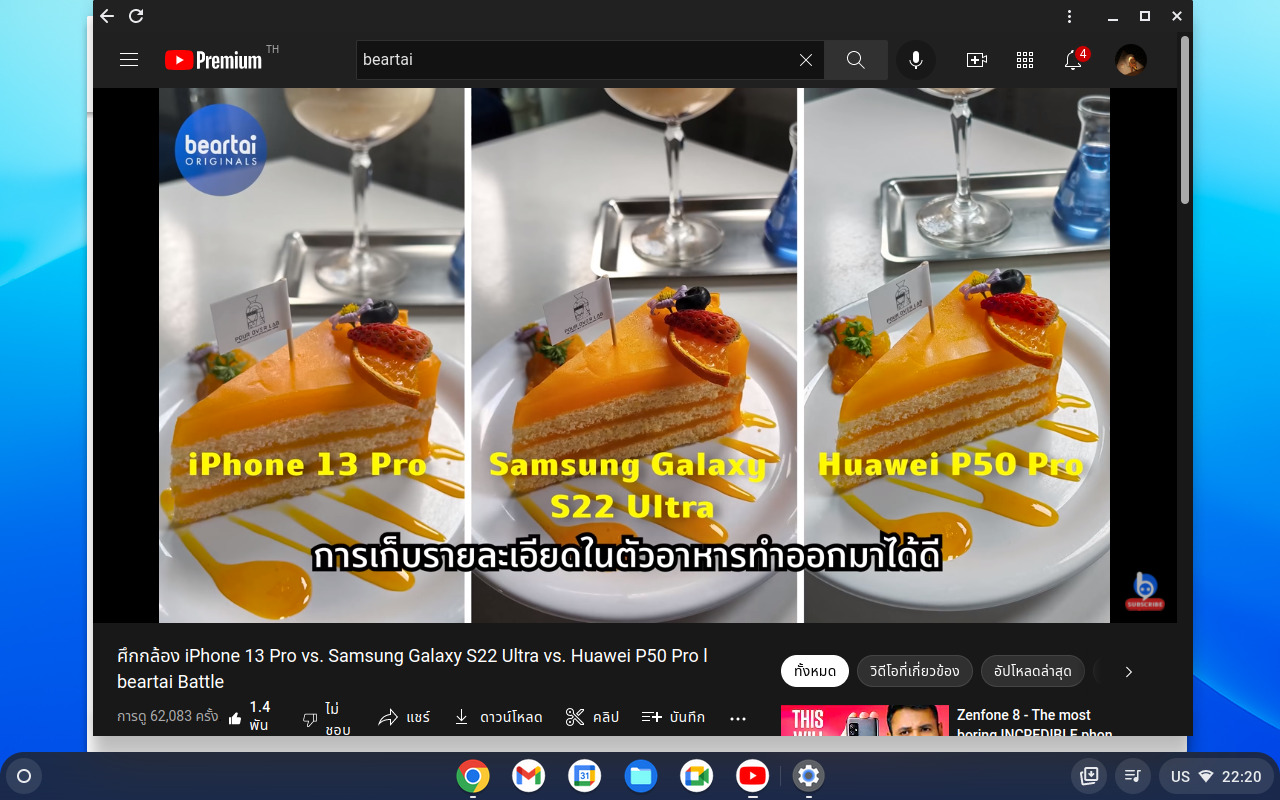
อีกอย่างก็คือใน Chrome OS Flex นั้นมีซอฟต์แวร์พื้นฐานติดมาให้หมดแล้ว เช่นโปรแกรมจัดการไฟล์ เปิดรูปภาพ หรือกระทั่งการแก้ไขภาพแบบเร็ว ๆ ก็ได้เช่นกัน
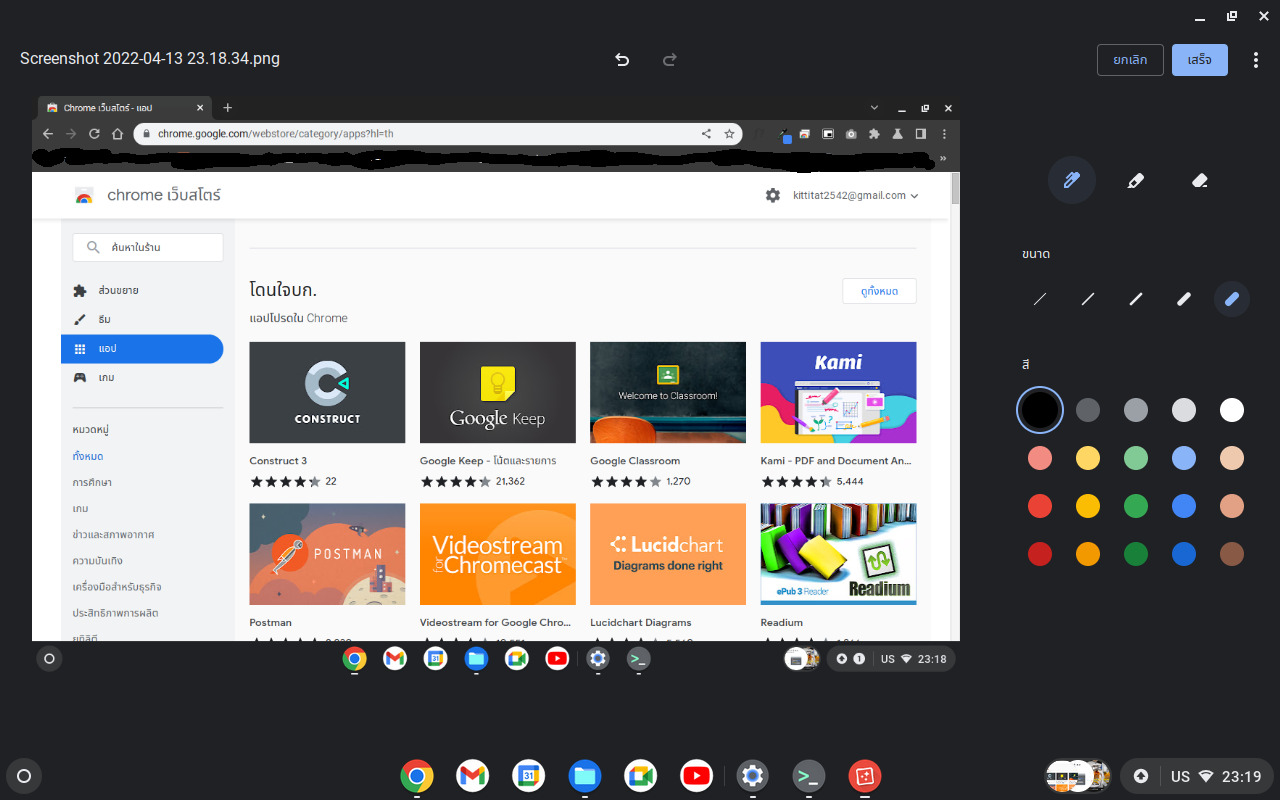
แม้ว่าการที่เราสามารถทำงานทุกอย่างที่ต้องทำผ่านเว็บไซต์ได้โดยง่าย แต่ทว่า Chrome OS Flex ก็มีข้อจำกัดจำนวนมากจนทำให้เราหงุดหงิดอยู่เช่นเดียวกัน !?
ข้อจำกัดของ Chrome OS Flex (หรือข้อจำกัดแบบตั้งใจ !?)
หลายคนน่าจะได้ทราบกันแล้วว่าคอมพิวเตอร์ Chromebook นั้นเป็นคอมพิวเตอร์ที่ใช้งาน Chrome OS ของแท้ ที่ไม่ใช่ Flex แบบที่เราลงอยู่นี้ ซึ่ง Chromebook นั้นก็ได้มีฟีเจอร์ต่าง ๆ ที่เพิ่มความน่าใช้มากยิ่งขึ้นเยอะเลย อย่างเช่น Linux Support หรือการที่ Chromebook เครื่องนั้น ๆ สามารถลงแอปของ Linux ผ่านการ ‘จำลอง’ Linux ขึ้นมาบน Chromebook
แม้ Chrome OS นั้นจะเป็น Linux เหมือนกัน แต่ก็เป็น Linux ที่เป็น Closed Source หรือไม่เปิดโค้ดให้แก้ไขตัวซอฟต์แวร์ได้โดยง่ายเพราะเรื่องของ ‘ความปลอดภัย’ แต่ก็ยังดีที่สามารถจำลอง Linux มาใช้ได้อยู่บ้าง แต่…
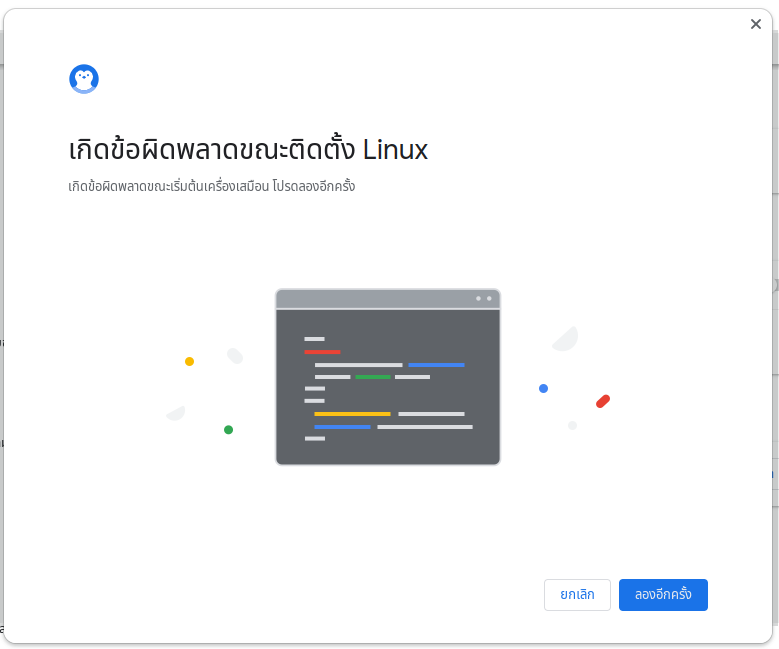
อ้าว Chrome OS Flex ของเราดันติดตั้ง Linux ไม่ผ่านซะอย่างนั้น ซึ่งหลังจากที่ได้ลองค้นหาข้อมูลเพิ่มแล้วก็พบว่า ไม่ว่าคอมพิวเตอร์เครื่องไหนจะลง Chrome OS Flex ไป ก็ไม่สามารถลง Linux เพื่อใช้งานได้เลยด้วยปัญหา ‘Launching vmshell failed: Error starting crostini for terminal: 5’ หรือปัญหาเกี่ยวกับ crostini ซึ่งเป็นฟีเจอร์หนึ่งของ Chrome OS ที่ทำให้รัน Linux ได้อย่างปลอดภัยมากยิ่งขึ้น ซึ่งนั่นทำให้ไม่ว่าจะทำอย่างไร เราก็ไม่สามารถใช้เพื่อลงแอปของ Linux ใด ๆ ได้เลย
แล้วมันยังไม่จบแค่นั้นด้วยนะ !
เพราะว่า Chromebook เครื่องปกตินั้นนอกจากจะลงแอป Linux ได้แล้ว ยังสามารถลงแอปของ Android ได้ผ่าน Google Play Store แบบง่าย ๆ ได้เลยอีกด้วย !? นั่นก็เป็นเพราะว่า Android เองก็เป็น Linux เช่นเดียวกัน ดังนั้นการที่จะทำให้ Chrome OS สามารถใช้แอปของ Android ได้นั้นไม่ใช่เรื่องที่ยากนักเลย แต่กลายเป็นว่า Chrome OS Flex นั้นก็ไม่สามารถใช้ Google Play Store ได้เช่นเดียวกัน
หลังจากที่ได้หาข้อมูลเพิ่มเติมแล้ว กลายเป็นว่าทาง Screenrant ได้อธิบายเรื่องนี้เอาไว้ว่า “Google อาจจงใจเอาการสนับสนุน Play Store ออก เพื่อวาง Chrome OS Flex เป็นผลิตภัณฑ์อื่น เนื่องจาก Chrome OS Flex สามารถติดตั้งได้ทั้งบนอุปกรณ์ Windows และ macOS การสนับสนุนแอป Android บนอุปกรณ์ที่เป็นที่นิยมของตลาดอยู่แล้ว จะส่งผลเสียต่อตลาดที่กำลังเติบโตของ Chromebook ซึ่งเป็นอุปกรณ์ระดับเริ่มต้นของทาง Google เองได้”
ทำให้ตอนนี้ Chrome OS ที่แม้จะสามารถไปต่อได้ สามารถลงแอปอื่นเพิ่มเติมภายหลังได้ กลับไม่สามารถใช้งานได้เต็มประสิทธิภาพของ Chrome OS โดยปกติ (ที่อาจจะเกิดจากความตั้งใจ) ซะอย่างนั้น ดังนั้น ผู้ใช้ที่สนใจในด้านการพัฒนาซอฟต์แวร์ต่อ หรือคนที่สนใจใน Linux นั้นอาจจะไม่ชอบ Chrome OS Flex นี้ซักเท่าไหร่นัก
แล้ว Chrome OS Flex นี้เหมาะกับใครกัน ?
เท่าที่เราลองใช้งานมาสักระยะหนึ่ง (รวมถึงการเขียนบทความรีวิวนี้ด้วย) ก็ได้ข้อสรุปมาว่า Chrome OS Flex นี้เหมาะสำหรับผู้ที่ต้องการคอมพิวเตอร์เครื่องที่ 2 ที่จะใช้เพื่อการทำงานอย่างรวดเร็วบนอินเทอร์เน็ต หรือการรับชมคอนเทนต์ต่าง ๆ บนอินเทอร์เน็ตแบบที่ไม่ต้องการอะไรที่ยุ่งยากมาก แต่ยังคงมีความปลอดภัยอยู่บ้าง แม้อุปกรณ์ของเราจะไม่รองรับแล้วก็ตาม (อย่าลืมว่าที่เรากำลังใช้อยู่นี้คือคอมพิวเตอร์อายุกว่า 14 ปีแล้วนะ !)
ดังนั้นถ้าทุกคนที่กำลังอ่านอยู่นี้ต้องการจะหาซอฟต์แวร์ที่เป็นระดับ Desktop และสามารถทำงานบนเว็บไซต์เป็นหลัก กับคอมพิวเตอร์รุ่นเก่า ๆ ที่เราไม่รู้จะเอาไปทำอะไรดี Chrome OS Flex อาจจะตอบโจทย์เราก็ได้นะ
ประโยชน์อีกอย่างของ Chrome OS Flex นี้ก็คือมันใช้งานง่ายมาก ๆ ด้วยหน้าตาที่มีความคล้ายทั้ง Windows และ Android ดังนั้นการที่เราจะปรับตัวมาใช้ Chrome OS Flex นั้นง่ายมาก ๆ เลย คีย์ลัดหลัก ๆ อย่าง Ctrl+C, Ctrl+V และ Ctrl+Z ยังเหมือนเดิมด้วยนะ (แต่จะเปลี่ยนภาษาต้อง CTRL+Spacebar แทน อ้าว) นอกจากนั้นยังติดตั้งง่ายมาก ๆ อีกด้วย เพียงแค่มีเวลาศึกษาไม่นานก็พร้อมติดตั้งใช้งานได้เลย
แต่ก็ต้องอย่าลืมด้วยว่า แอปพลิเคชันอื่น ๆ ที่ต้องใช้งานนอกเว็บไซต์นั้นจะไม่สามารถดาวน์โหลดเพิ่มได้เลย นอกจากแอปบน Chrome Webstore เท่านั้นซึ่งมีอยู่น้อยมาก ๆ
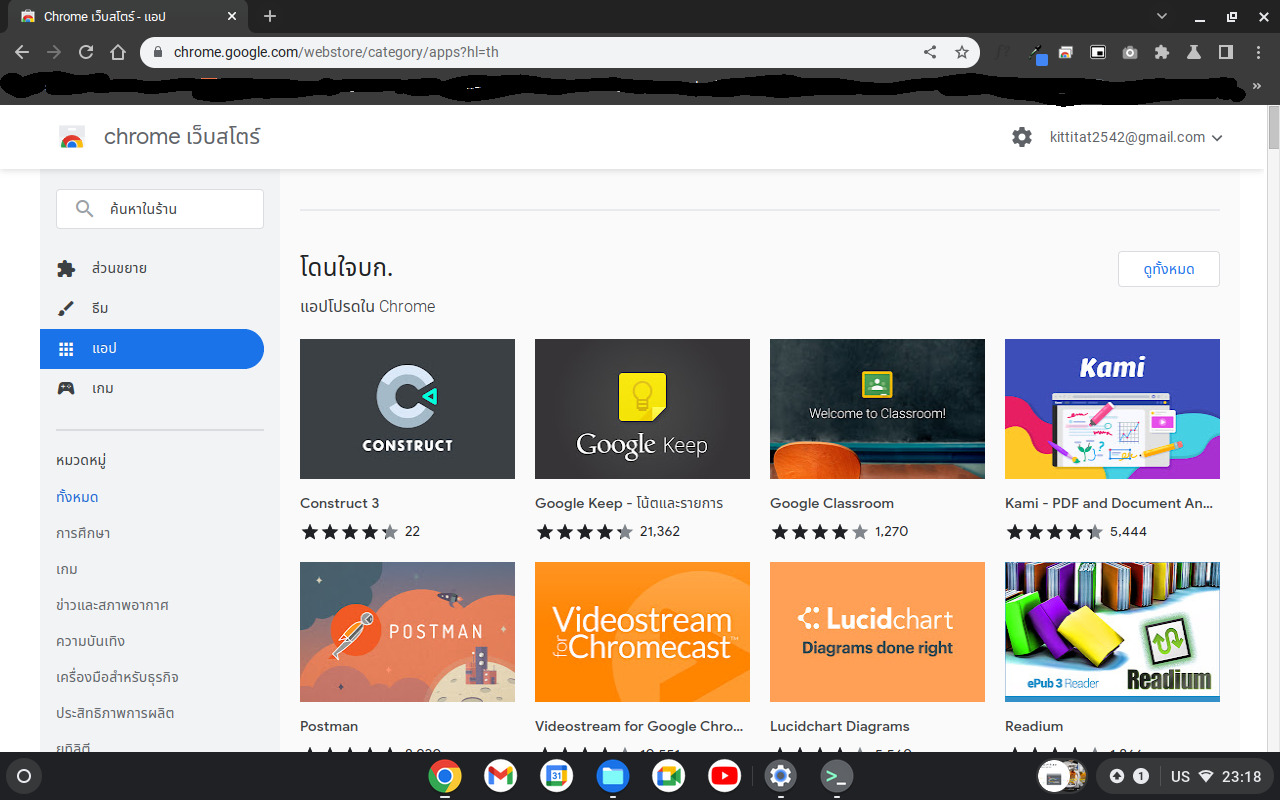
แล้วถ้าเราอยากใช้งานมากกว่านี้ล่ะ ?
สำหรับผู้อ่านที่เป็น Power User หรือผู้ใช้ที่มีความต้องการในการใช้งานแอปอื่น ๆ หรือมีจุดประสงค์ในการใช้คอมพิวเตอร์เครื่องเก่าของเราให้เป็นประโยชน์นอกเหนือจากการทิ้งเอาไว้เฉย ๆ แล้วล่ะก็ เรามีทางเลือกอื่น ๆ หรือซอฟต์แวร์อื่น ๆ ที่น่าสนใจอยากจะมาแนะนำให้ทุกคนได้รู้จักด้วย
Android-x86
ถ้าเกิดว่าเราอยากใช้งานแอปอื่น ๆ มากกว่าที่เราจะทำงานบนเว็บไซต์แล้วล่ะก็ การลง Android แบบเต็ม ๆ เลยก็ไม่ใช่ตัวเลือกที่ผิดมากเท่าไหร่นัก เนื่องจากว่า Android นั้นเป็นระบบปฏิบัติการที่ไม่ได้ใช้ประสิทธิภาพของเครื่องมากเท่าไหร่นัก แถมยังสามารถดาวน์โหลดแอปของ Android มาใช้งาน จนเหมือนกับเราเปลี่ยนคอมพิวเตอร์เก่าของเราเป็นแท็บเล็ตยังไงยังงั้นเลย !
แต่ว่าข้อสังเกตที่เห็นได้จากการลง Android ก็คือความเป็นแท็บเล็ตของมันนี่แหละ เพราะว่า Android ก็ยังคงเป็น Android อยู่ดี แม้จะมีความสะดวกในการลงแอปเพิ่มเติมมากขนาดไหนก็ตาม แต่ก็ไม่สามารถให้ประสบการณ์ในการใช้งานเหมือน Desktop PC ได้มากเท่า Chrome OS Flex นั่นเอง เหมือนได้อย่างและเสียอย่างจริง ๆ
ใช้ Linux ตัวเต็มไปเลย !
อีกวิธีสำหรับคนที่ต้องการการใช้งานที่หลากหลายอย่างมาก อยากขอแนะนำให้ลองใช้งาน Linux ดู แม้ว่าหลาย ๆ คนอาจจะมองว่า Linux ดูเป็นซอฟต์แวร์ที่ใช้งานได้ยาก และอาจจะไม่ตอบโจทย์ของผู้ใช้ทั่วไปเช่นเรา ๆ แต่ต้องบอกเลยว่าปัจจุบัน Linux นั้นมีหลากหลายประเภทอย่างมาก (ถึงมากที่สุด) โดยที่ Linux แต่ละดิสทริบิวชัน (Distro) นั้นก็มีความยาก-ง่าย และความน่าใช้ หรือความเหมาะสมในการใช้งานที่แตกต่างกันไป อย่างเช่น Ubuntu ที่เป็น Linux ที่ได้รับความนิยมค่อนข้างมาก และมีการซัพพอร์ตอยู่ตลอด
อีกตัวที่อยากแนะนำก็คือ Manjaro ที่เป็น Linux ที่มีความทันสมัยทั้งด้านหน้าตาและการใช้งาน รวมถึงปัจจุบันก็ยังมีการอัปเดตอยู่เรื่อย ๆ เช่นเดียวกัน !
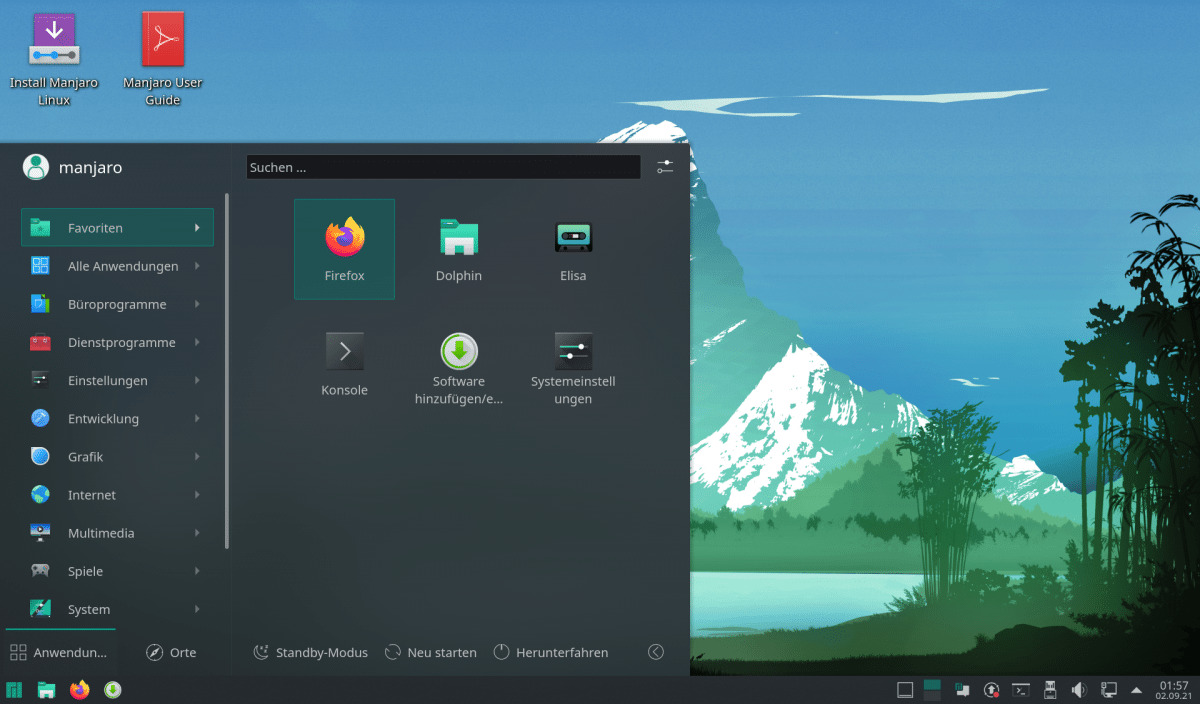
สรุปส่งท้าย
ถ้าถามเราว่า Chrome OS Flex นั้นสามารถนำมาชุบชีวิตโน้ตบุ๊ก หรือคอมพิวเตอร์เก่าของเราได้จริงหรือไม่ ต้องบอกเลยว่าสามารถทำได้จริง ! แต่ว่าอาจจะยังไม่เหมาะสำหรับทุกคน เพราะว่าปัจจุบัน (เมษายน 2565) Chrome OS Flex นั้นยังเหมาะที่สุดสำหรับผู้ที่ต้องการจะทำงานบนเว็บไซต์เพียงเท่านั้น ยังไม่สามารถลงโปรแกรม หรือแอปอื่น ๆ เพิ่มเติมได้
สุดท้ายนี้สิ่งที่เราได้จากการเดินทาง ตามหาซอฟต์แวร์ที่จะเอามาใช้สำหรับการชุบชีวิตคอมพิวเตอร์เครื่องเก่านี้ก็ได้พบว่า มันไม่มีซอฟต์แวร์ใดที่เพอร์เฟกต์ที่สุดสำหรับทุกคน ดังนั้นใครที่ต้องการใช้งานคอมพิวเตอร์เครื่องเก่าไว้ทำงานบนเว็บไซต์ Chrome OS Flex จะตอบโจทย์คุณอย่างแน่นอน แต่ก็ไม่ได้หมายความว่า Chrome OS Flex นั้นจะเหมาะสำหรับทุกคนเช่นเดียวกัน ดังนั้นใครที่พอมีเวลา อยากแนะนำให้ลองใช้งานหลายๆ ซอฟต์แวร์ เปิดใจลองของใหม่ไปเรื่อย ๆ แล้วเราอาจจะได้เจอกับสิ่งที่เราต้องการจริง ๆ ก็ได้นะ !